
Cài đặt trình điều khiển MFP là một quá trình bắt buộc. Một thiết bị ngay lập tức thực hiện một số chức năng cần được kiểm soát không chỉ phần cứng, mà còn có hệ thống.
Cài đặt trình điều khiển cho HP LaserJet P2015
Có một số phương thức hoạt động và có liên quan để cài đặt phần mềm đặc biệt cho thiết bị đa chức năng đang được xem xét. Chúng tôi sẽ hiểu từng người trong số họ.Phương pháp 1: Trang web chính thức
Nếu thiết bị không phải là người cũ nhất và có hỗ trợ chính thức, sau đó tìm trình điều khiển cho nó trên tài nguyên internet của nhà sản xuất sẽ không khó khăn.
Đi đến trang web của HP
- Trong tiêu đề, chúng tôi tìm thấy phần "Hỗ trợ".
- Một cửa sổ bật lên mở ra nơi bạn tìm thấy "chương trình và trình điều khiển".
- Trên trang mở ra có một chuỗi để tìm kiếm thiết bị. Chúng ta cần nhập "HP LaserJet P2015". Một sự chuyển đổi tức thì đến trang của thiết bị này xuất hiện. Chúng tôi sử dụng cơ hội này.
- Chúng tôi ngay lập tức được cung cấp để tải xuống tất cả các trình điều khiển phù hợp với mô hình đang được xem xét. Tốt nhất là lấy một trong đó là "tươi" và phổ quát nhất. Nguy cơ bị nhầm lẫn khi thực hiện các giải pháp như vậy gần như bằng không.
- Khi tệp được tải vào máy tính, hãy mở nó và thực hiện giải nén các thành phần hiện có. Để thực hiện việc này, chỉ định đường dẫn (tốt hơn để rời khỏi mặc định) và nhấp vào "Unzip".
- Sau những hành động này, công việc bắt đầu với "bậc thầy cài đặt". Cửa sổ chào mừng chứa một thỏa thuận cấp phép. Nó không thể được đọc, nhưng chỉ cần nhấp vào "OK."
- Chọn chế độ cài đặt. Lựa chọn tốt nhất là "thông thường". Nó đăng ký máy in trong hệ điều hành và tải xuống trình điều khiển cho nó.
- Cuối cùng, nhấp vào nút "Kết thúc", nhưng chỉ sau khi cài đặt hoàn tất.



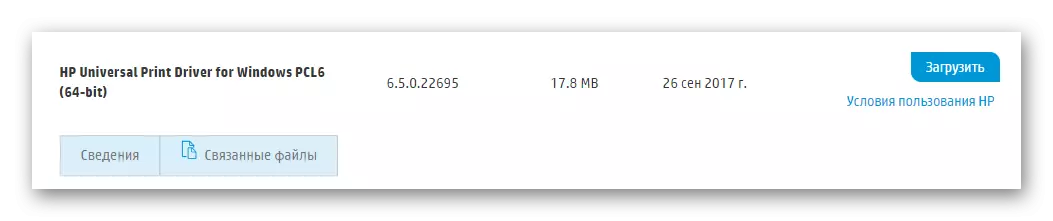
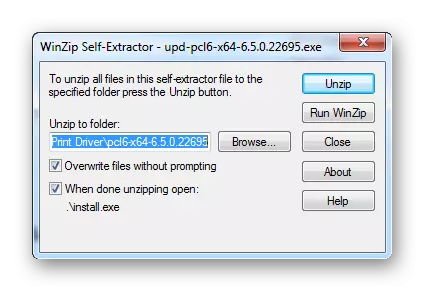
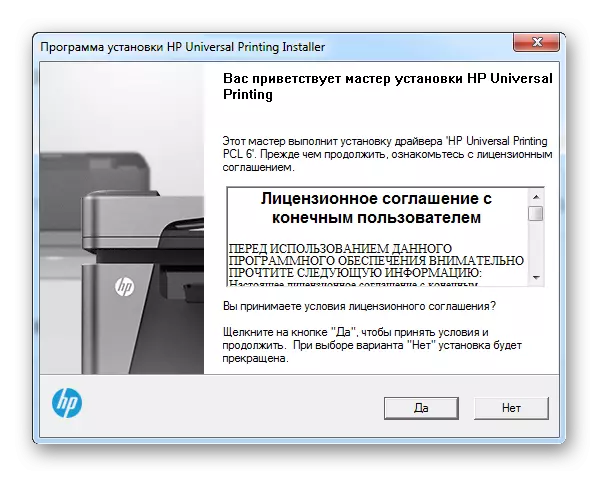
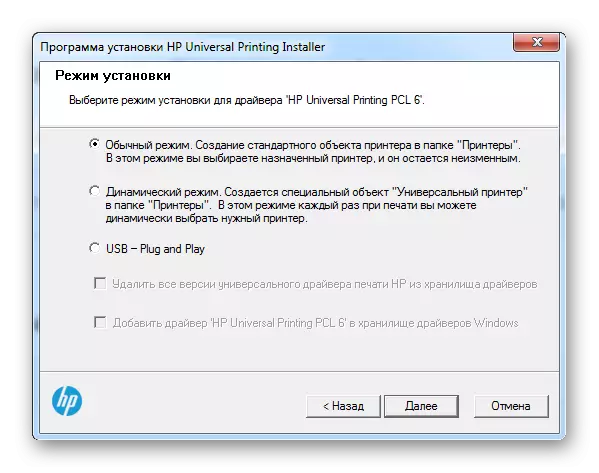
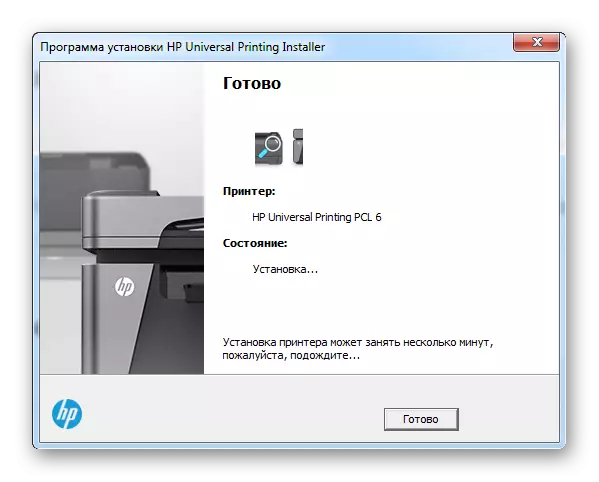
Về phân tích này về phương pháp đã hoàn thành. Nó vẫn chỉ để khởi động lại máy tính.
Phương pháp 2: Chương trình của bên thứ ba
Nếu dường như với bạn rằng việc cài đặt trình điều khiển vì phương thức này quá khó, thì có thể là lúc để chú ý đến các chương trình của bên thứ ba.
Một số lượng đủ ứng dụng có thể đáp ứng mong muốn của bạn để cài đặt trình điều khiển. Hơn nữa, nhiều người trong số họ tự động tạo nó và hầu như không có sự tham gia của người dùng. Bạn không nên đi xa để tìm hiểu về một phần mềm như vậy tốt hơn, bởi vì chỉ cần theo liên kết dưới đây, nơi bạn có thể làm quen với các đại diện tốt nhất của phần mềm này.
Đọc thêm: Các chương trình tốt nhất để cài đặt trình điều khiển

Trong số những người khác, Driver Booster được tô sáng. Và không có tai nạn: một giao diện dễ hiểu, dễ sử dụng và cơ sở dữ liệu trình điều khiển khổng lồ là những lợi thế chính của chương trình. Một ứng dụng như vậy có khả năng cung cấp bất kỳ phần mềm đặc biệt của thiết bị nào và sẽ thực hiện nó trong vài phút. Hãy cố gắng tìm ra nó.
- Ngay sau khi tập tin cài đặt được hiển thị, hãy chạy nó. Ngay lập tức nó sẽ được đề xuất để đọc Thỏa thuận cấp phép. Điều này không thể được thực hiện, nhưng ngay lập tức tiến hành công việc tiếp theo bằng cách nhấp vào "Chấp nhận và cài đặt".
- Quét máy tính sẽ được thực hiện tự động. Không thể hủy bỏ nó trong mọi trường hợp, vì vậy chúng tôi chỉ cần chờ hoàn thành.
- Chúng tôi nhận được một hình ảnh hoàn chỉnh về trạng thái của mỗi trình điều khiển chỉ sau khi hoàn thành quy trình trước đó.
- Vì chúng tôi quan tâm đến một thiết bị cụ thể, sau đó chỉ cần nhập "HP LaserJet P2015" trong chuỗi tìm kiếm.
- Thiết bị đó sẽ được tìm thấy là máy in của chúng tôi. Nhấp vào "Cài đặt" và chương trình tải xuống độc lập và cài đặt trình điều khiển.
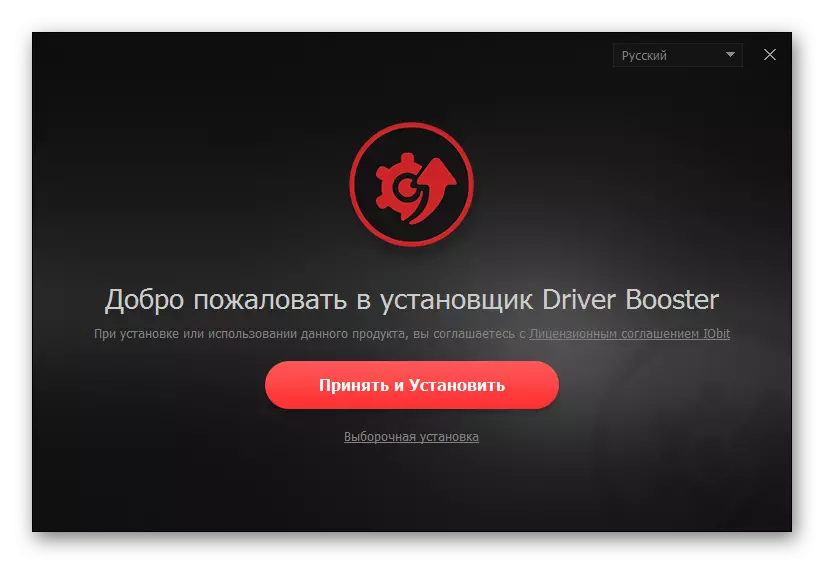
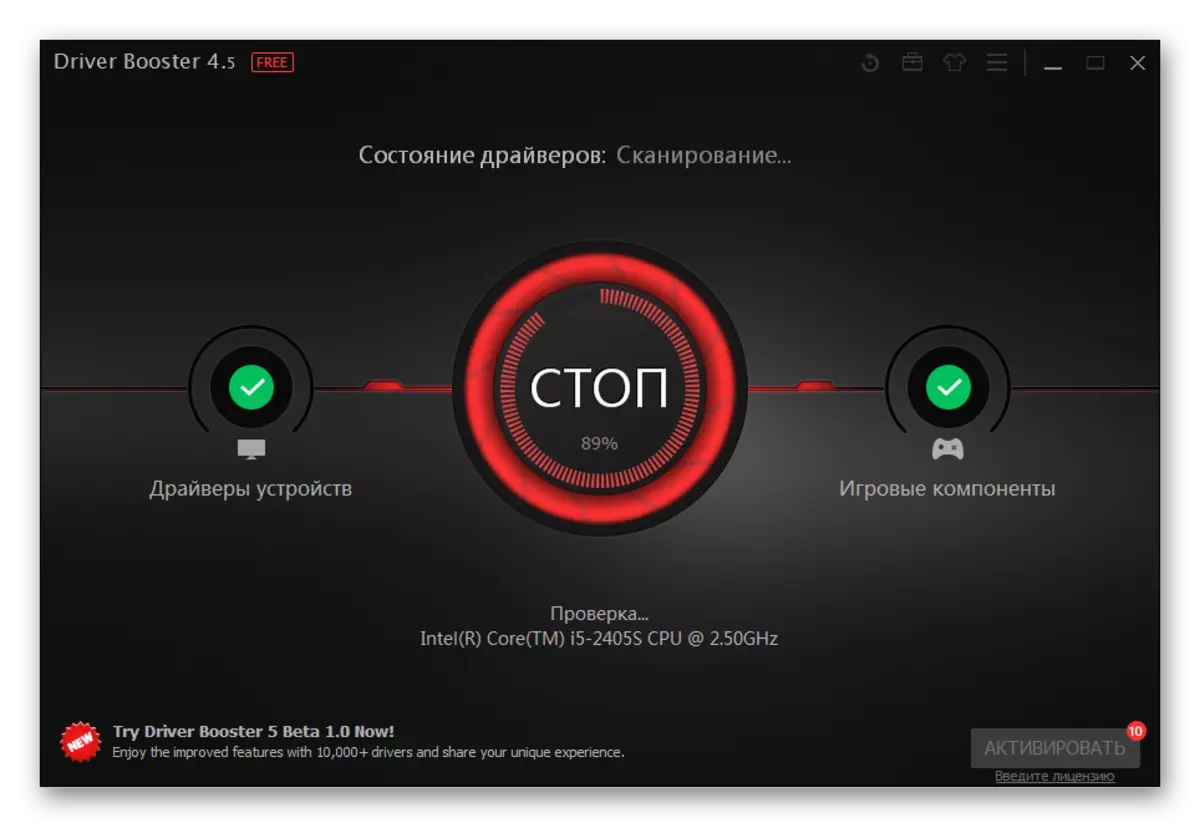

Nó sẽ chỉ có thể khởi động lại.
Phương pháp 3: ID thiết bị
Để cài đặt trình điều khiển, đôi khi bạn thậm chí không cần tải xuống các chương trình hoặc tiện ích. Nó là đủ để biết định danh duy nhất của nó. Trên Internet, có các trang web đặc biệt nơi mọi người có thể tải xuống phần mềm cho một thiết bị cụ thể. Nhân tiện, máy in đang xem xét có ID sau:
Hewlett-packardhp_co8e3d.

Áp dụng phương thức này sẽ có thể cho bất kỳ người dùng máy tính nào, thậm chí một người không thành thạo trong cấu trúc của nó. Để tự tin hơn, bạn có thể đọc một bài viết đặc biệt trên trang web của chúng tôi, trong đó các hướng dẫn đầy đủ được hiển thị với tất cả các phương tiện của các sắc thái.
Đọc thêm: Sử dụng ID thiết bị để tìm kiếm trình điều khiển
Phương pháp 4: Công cụ tiêu chuẩn Windows
Để cài đặt trình điều khiển tiêu chuẩn, bạn thậm chí không cần phải tham dự các trang web đặc biệt. Đủ các công cụ cũng có thể cung cấp hệ điều hành Windows. Chúng ta hãy tìm ra cách tải xuống đặc biệt trong một phương thức như vậy.
- Để bắt đầu, hãy đi theo bất kỳ cách thuận tiện nào đến "Bảng điều khiển".
- Chúng tôi đang tìm kiếm "thiết bị và máy in". Chúng tôi thực hiện một cú nhấp chuột.
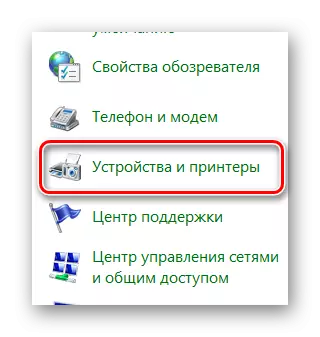
- Ở trên cùng, nhấp vào "Cài đặt máy in".
- Sau đó, "Thêm máy in cục bộ".
- Cảng chúng tôi rời khỏi cùng một cách mà nó cung cấp để làm điều này.
- Bây giờ bạn cần tìm máy in của chúng tôi trong danh sách đề xuất.
- Nó vẫn chỉ để chọn một tên.
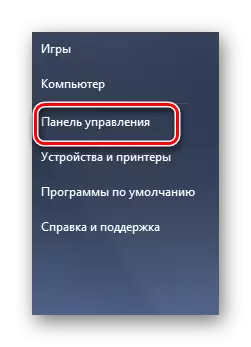
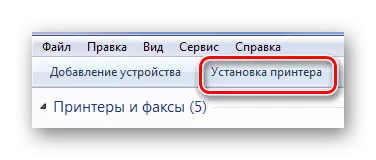
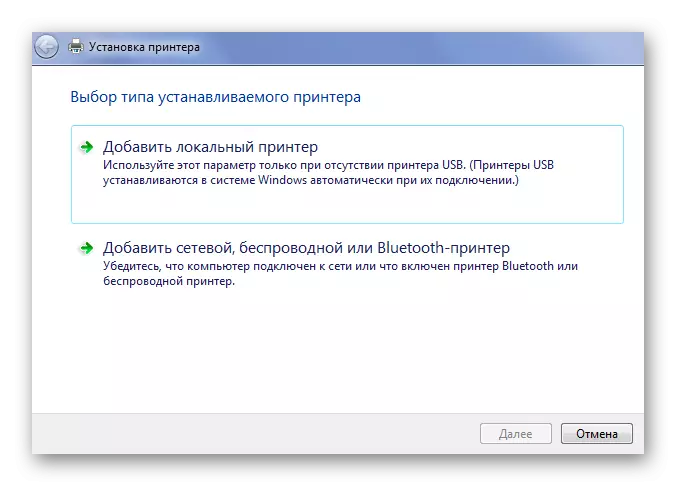


Trên phân tích cú pháp này của bốn cách để cài đặt trình điều khiển cho LaserJet P2015 đã kết thúc.
